Jak odzyskać dostęp do dysku twardego, naprawić błąd uniemożliwiający otwarcie dysku twardego

W tym artykule pokażemy Ci, jak odzyskać dostęp do dysku twardego w przypadku awarii. Sprawdźmy!
Podczas pracy z Dokumentami Google wstawianie linków jest wyjątkowo proste, dzięki czemu można linkować do innych treści lub stron internetowych. Gdy czytelnicy zobaczą ikonę linku, mogą ją po prostu kliknąć, aby przejść do podlinkowanej witryny. Poniżej znajdują się instrukcje dotyczące wstawiania hiperłączy w dokumentach Google Docs.
Instrukcje dotyczące wstawiania linków w Dokumentach Google
Krok 1:
Jak zwykle wprowadzamy treść tekstową do Dokumentów Google. Następnie zaznacz treść, do której chcesz wstawić link.
Klikamy prawym przyciskiem myszy na treść, a następnie z wyświetlonego menu wybieramy opcję Wstaw link .

Można też szybko kliknąć ikonę łącza na pasku narzędzi nad ekranem, aby wstawić łącze tekstowe do Dokumentów Google.
Krok 2:
Wyświetla interfejs umożliwiający wprowadzenie treści, która ma zostać wstawiona. Poniżej znajdziesz inne propozycje tekstów z Dokumentów Google, które możesz wstawić do swojej treści. A po kliknięciu Tytuł i Zakładki pojawi się więcej opcji wstawiania treści, np. zakładek w Dokumentach Google.

Krok 3:
Po wybraniu treści, którą chcesz wstawić do dokumentu Google Docs, kliknij Zastosuj , aby zapisać.

Krok 4:
W związku z tym link został wstawiony do Dokumentów Google, a jego treść została podkreślona na niebiesko, jak pokazano poniżej.
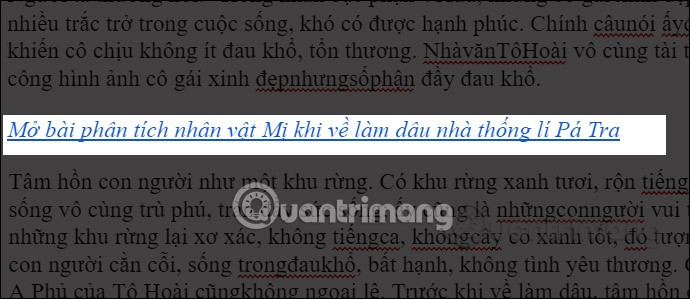
Krok 5:
Aby odróżnić resztę dokumentu, możesz zmienić format wyświetlania, korzystając z tych samych opcji, co zwykle.
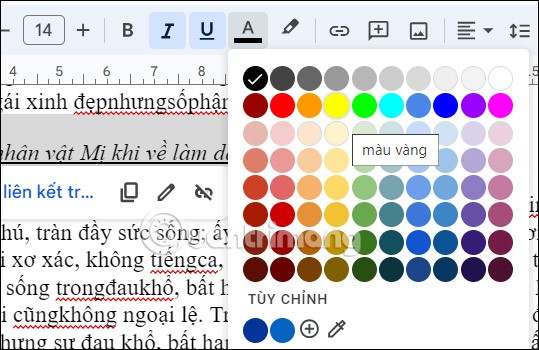
Krok 6:
Po kliknięciu linku pojawiają się opcje Kopiuj link i Edytuj link .
W interfejsie edycji linku możesz wprowadzić inną treść linku, a następnie nacisnąć Zastosuj, aby zapisać nową treść.
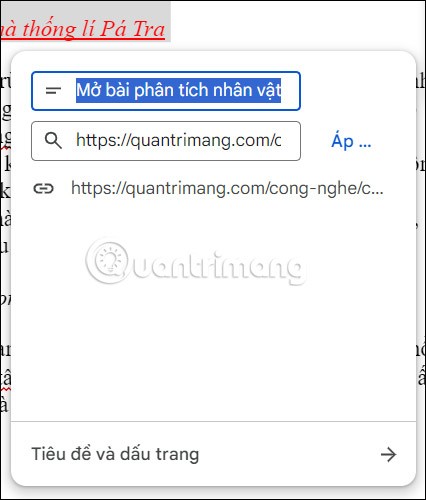
Krok 7:
Aby usunąć wstawiony link w Dokumentach Google , możesz to zrobić na dwa bardzo proste sposoby.
Klikamy prawym przyciskiem myszy na zawartość, aby wstawić link w Dokumentach Google, a następnie wybieramy Usuń link z wyświetlonej listy.
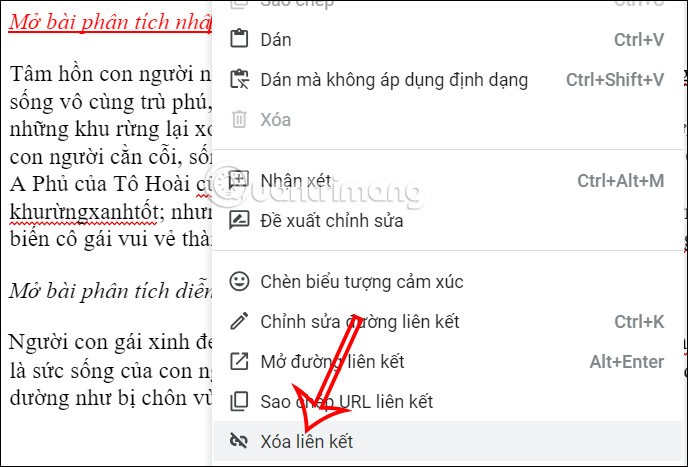
Możesz też kliknąć na treść, aby wstawić link, a następnie kliknąć ikonę usuwania linku, jak pokazano poniżej, i gotowe.

Jak wstawić link w Dokumentach Google w wersji mobilnej
Krok 1:
W mobilnym interfejsie Google Docs kliknij tekst, do którego chcesz wstawić link , a następnie kliknij opcję Wybierz , aby zaznaczyć tekst. Pokaż opcje dla tekstu. Kliknij strzałkę, aby znaleźć opcję wstawiania linku. Aby to zrobić, kliknij Wstaw link .


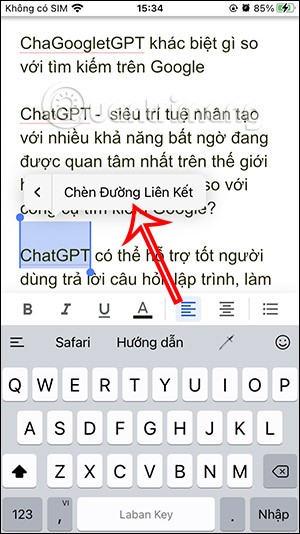
Krok 2:
Wyświetla opcje umożliwiające wprowadzenie linku w celu wstawienia łącza mobilnego do Dokumentów Google. Klikamy na treść, którą chcemy wstawić. Naciśnij znak v, aby zapisać zawartość .


Krok 3:
Wynik wstawienia linku w Dokumentach Google jest taki, jak pokazano. Jeśli chcesz, możesz zmienić format wyświetlania, na przykład kolor tekstu.
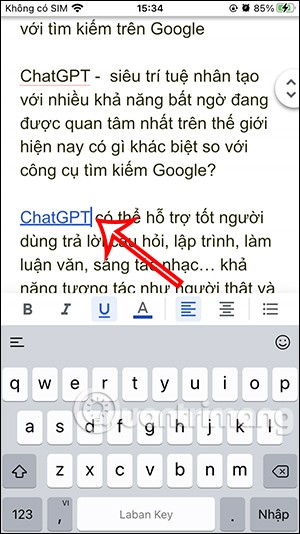

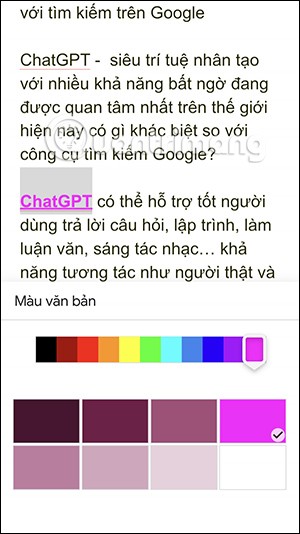
Krok 4:
Po ponownym kliknięciu na treść wstawianego linku możesz go edytować lub usunąć, jeśli nie chcesz go już wstawiać.
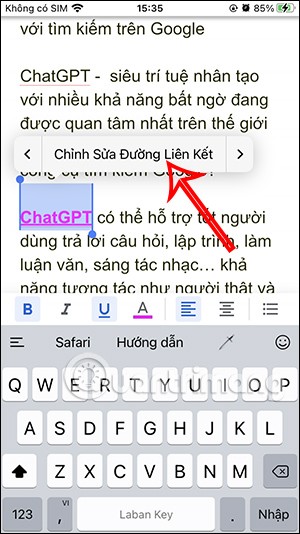
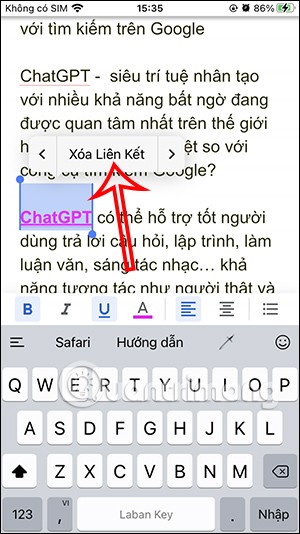
Samouczek wideo dotyczący wstawiania linków w Dokumentach Google
W tym artykule pokażemy Ci, jak odzyskać dostęp do dysku twardego w przypadku awarii. Sprawdźmy!
Na pierwszy rzut oka AirPodsy wyglądają jak każde inne prawdziwie bezprzewodowe słuchawki douszne. Ale wszystko się zmieniło, gdy odkryto kilka mało znanych funkcji.
Firma Apple wprowadziła system iOS 26 — dużą aktualizację z zupełnie nową obudową ze szkła matowego, inteligentniejszym interfejsem i udoskonaleniami znanych aplikacji.
Studenci potrzebują konkretnego typu laptopa do nauki. Powinien być nie tylko wystarczająco wydajny, aby dobrze sprawdzać się na wybranym kierunku, ale także kompaktowy i lekki, aby można go było nosić przy sobie przez cały dzień.
Dodanie drukarki do systemu Windows 10 jest proste, choć proces ten w przypadku urządzeń przewodowych będzie się różnić od procesu w przypadku urządzeń bezprzewodowych.
Jak wiadomo, pamięć RAM to bardzo ważny element sprzętowy komputera, który przetwarza dane i jest czynnikiem decydującym o szybkości laptopa lub komputera stacjonarnego. W poniższym artykule WebTech360 przedstawi Ci kilka sposobów sprawdzania błędów pamięci RAM za pomocą oprogramowania w systemie Windows.
Telewizory Smart TV naprawdę podbiły świat. Dzięki tak wielu świetnym funkcjom i możliwościom połączenia z Internetem technologia zmieniła sposób, w jaki oglądamy telewizję.
Lodówki to powszechnie stosowane urządzenia gospodarstwa domowego. Lodówki zazwyczaj mają dwie komory: komora chłodna jest pojemna i posiada światło, które włącza się automatycznie po każdym otwarciu lodówki, natomiast komora zamrażarki jest wąska i nie posiada światła.
Na działanie sieci Wi-Fi wpływa wiele czynników poza routerami, przepustowością i zakłóceniami. Istnieje jednak kilka sprytnych sposobów na usprawnienie działania sieci.
Jeśli chcesz powrócić do stabilnej wersji iOS 16 na swoim telefonie, poniżej znajdziesz podstawowy przewodnik, jak odinstalować iOS 17 i obniżyć wersję iOS 17 do 16.
Jogurt jest wspaniałym produktem spożywczym. Czy warto jeść jogurt codziennie? Jak zmieni się Twoje ciało, gdy będziesz jeść jogurt codziennie? Przekonajmy się razem!
W tym artykule omówiono najbardziej odżywcze rodzaje ryżu i dowiesz się, jak zmaksymalizować korzyści zdrowotne, jakie daje wybrany przez Ciebie rodzaj ryżu.
Ustalenie harmonogramu snu i rutyny związanej z kładzeniem się spać, zmiana budzika i dostosowanie diety to niektóre z działań, które mogą pomóc Ci lepiej spać i budzić się rano o odpowiedniej porze.
Proszę o wynajem! Landlord Sim to mobilna gra symulacyjna dostępna na systemy iOS i Android. Wcielisz się w rolę właściciela kompleksu apartamentowego i wynajmiesz mieszkania, a Twoim celem jest odnowienie wnętrz apartamentów i przygotowanie ich na przyjęcie najemców.
Zdobądź kod do gry Bathroom Tower Defense Roblox i wymień go na atrakcyjne nagrody. Pomogą ci ulepszyć lub odblokować wieże zadające większe obrażenia.













